如何关闭PR软件中的音频轨道声音即设置为静音
今天给大家介绍一下如何关闭PR软件中的音频轨道声音即设置为静音的具体操作步骤。
1. 首先打开电脑上的PR软件,进入主页面后,将我们的视频素材导入软件

2. 如图,想要将音频静音

3. 在音频轨道左侧,点击一下“M”图标。
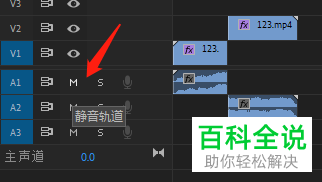
4. 这样,这条音轨上的声音就静音了,同样的方法将多个音轨的声音设置静音即可。

5. 另外,我们还可以选择点击旁边的“S”图标,是独奏图标,点击之后,只有点击的轨道有声音,其他的音轨都会自动静音,根据自己的需要选择即可。

以上就是如何关闭PR软件中的音频轨道声音即设置为静音的具体操作步骤。
赞 (0)

